Как в app store вернуть деньги за приложение или встроенную покупку
Содержание:
- Встроенные покупки в App Store
- Пресекаем оплату подписки заранее
- Причины отказа от покупки в app store
- Почему подписку нельзя выключить?
- Приложения по возврату денег за покупки
- Отмена подписки – первый шаг
- Как отключить встроенные покупки на iPhone и iPad
- Возможные проблемы с подписками в iTunes
- Как отменить подписки в iTunes
- Как отключить встроенные покупки на Apple TV
- Можно ли вернуть деньги за покупку или подписку в iTunes
Встроенные покупки в App Store
Встроенные покупки в App store — что это? Это возможность установки дополнительного контента либо функции внутри какого-либо приложения.
Такие покупки можно совершить уже по факту загрузки программы или приложения на iPhone. Однако данная опция доступна не на всех приложениях. Чтобы убедиться, что возможность совершить внутреннюю покупку все же есть, нужно посмотреть на надписи, размещенные возле кнопки «загрузить» или «купить».

Весь функционал App Store известен далеко не всем
Если на экране отображается информация о том, что приложение поддерживает встроенные покупки, значит, такой опцией можно при желании и необходимости воспользоваться.
Внимание! Большинство функций в рамках какого-либо установленного приложения, являются бесплатными. Лишь в некоторых случаях нужно покупать дополнительные возможности и функционал
Следует также обратить внимание на то, что программа может запросить единоразовую либо ежемесячную подписку на контент. Такая подписка может открыть доступ как к ограниченному количеству функций, так и к полному пакету
В этом вопросе нужно ориентироваться на индивидуальные запросы и предпочтения.
Какими бывают встроенные покупки App store
У пользователей есть возможность покупать через App store:
Подписки на электронные газеты, игры, соревнования в области спорта или онлайн-телевидение
Подписка может быть оформлена на определенный промежуток времени (обычно месяц)
Здесь важно обратить внимание на то, что повторная покупка и оформление заказов выполняются с определенной периодичностью, иногда уже в автоматическом режиме. Сделав оплату, пользователь будет получать эксклюзивные материалы в день выхода.
Игровой контент (деньги, бонусы, скины, образы и т.д.)
У каждого заядлого любителя игр имеется возможность потратить деньги на улучшение разнообразных параметров
В большинстве игр разработчики продают усиления для персонажей, возможность получать дополнительный опыт. Многих геймеров привлекают образы и скины, которые позволяют сделать героя индивидуальным и неповторимым.
Улучшение функционала. Пользователи могут убрать навязчивую рекламу, а вместо этого приобрести дополнительные полезные опции.
Виды встроенных покупок
Приобретая дополнительный контент, следует учитывать, что в App store предусмотрены сразу несколько видов покупок:
Подписки. Пользователь может подписаться на интернет-ресурсы, всевозможные игры, а также на спортивные обновления. Продолжительность таких подписок может быть различной: недельной, месячной, квартальной либо годовой. Пользователей может обрадовать тот факт, что срок подписки допускается выбрать самостоятельно. При этом ее можно приобрести повторно, вновь выбирая ее длительность. Стоит ориентироваться на то, что такой контент платный. Однако за оформление некоторых подписок плата не взимается. Каждая подписка обновляется в автоматическом режиме (эту опцию можно отменить). Чем больший срок выбирает пользователь приложения, тем выгоднее выходить один день.

Подписки на игровой и прочий контент
- Расходные элементы или компенсируемые (валюта внутри игры, подсказки по игре, дополнительные показатели «здоровья», баллы за опыт, пакет для отправки в файл нового формата и т.д.). Перечисленные элементы можно покупать столько раз, сколько это необходимо. Повторно без дополнительного платежа загрузить расходные элементы будет невозможно.
- Нерасходные элементы или некомпенсируемые (обновления приложений, установка полных версий игр, внутриигровые подсказки, городские карты). Также предусмотрена возможность удалить рекламу. Такого рода дополнения приобретаются один раз и их допускается переносить на прочие устройства, связанные с таким же идентификатором Apple ID. Иногда удаленные элементы можно бесплатно восстановить.
Внимание! Если говорить об удалении либо переустановке самого приложения, то стоит отметить, что данные процессы могут привести к тому, что будут стерты все загруженные элементы
Пресекаем оплату подписки заранее
В случае с подпиской вы можете заранее отменить оплату. Это делается в вашем Apple ID. Вы заходили в него, когда оформляли возврат через ваш iPhone или iPad. Только теперь вам надо выбрать пункт «Подписки».
В Apple ID выбираете пункт «Подписки» и затем нажимаете на нужную подписку
Когда выбрали подписку, у вас появятся данные о ней, а внизу будет кнопка «Отменить подписку». Нажимаете на неё, а затем жмёте «Подтвердить». Подписка отменится, но будет доступна до той даты, когда должна будет списаться ежемесячная плата.
Ищем в самом низу кнопку «Отменить подписку», нажимаем её и подтверждаем действие
Например: подписка куплена 01.02.2019, то есть 01.03.2019 должно произойти ежемесячное списание за пользование ею. Если вы отмените подписку до 01.03.2019, то она будет действовать только до этой даты. Первого марта списания не произойдёт, и подписка автоматически отменится.
Специально для тех, кто совсем не хочет тратить своё время на возню с заполнением заявлений и поиском этой загадочной страницы «Сообщить о проблеме», вы можете позвонить по горячей линии службы поддержки клиентов Apple, там вам ответят на родном русском языке:
- телефон в Москве: 8–495–580–95–57;
- бесплатная горячая линия по всей России: 8–800–555–67–34;
- служба поддержки Apple Store: 8–800–333–51–73.
Сотрудники работают с понедельника по пятницу, кроме праздничных дней. Время работы: 9:00–21:00. Вам подскажут, что надо сделать для возврата, и ответят на все вопросы.
Причины отказа от покупки в app store
Для отказа от приобретения выбранного товара в app store необходимы веские причины, которые могут послужить основанием для возврата денег, уже переведенных продавцу. Если же это была еще неоплаченная покупка, то шансов отменить ее существует гораздо больше. Однако давайте обратимся к ситуации, когда оплата все-таки произошла. Для того чтобы вернуть деньги потребуется привести хотя бы одно из следующих доказательств:
- Качество товара не соответствует его описанию в рекламе.
- Не запускается установленное приложение или медиафайл.
- По ошибке заказывается совсем не тот продукт, который вы хотите.
Самым надежным и простым способом подтверждения вашей правоты станет первый пункт, который позволит отменить встроенную покупку в app store. К примеру, создателями приложения рекламировалось, что при помощи их приложения можно конвертировать обычную камеру в современный рентгеновский аппарат. Однако в реальности этого не происходило, и вы получили только низкокачественный деформатор изображения. Никаких пояснений того, что продукт представляет собой шуточную версию, в описании указано не было. Таким образом, покупатель был введен в заблуждение и стоимость приобретенной программы должна быть возвращена.
Как отменить покупку в app store
Это сделать не так сложно, если воспользоваться пошаговой инструкцией:
- Запускаем приложение iTunes для Windows или Macintosh.
- Затем входим в iTunes Store, где в быстрых музыкальных ссылках выбираем раздел «Учётная запись».
- Если система потребует, введите логин и пароль.
- Заново кликаем на учетной записи и переходим на страницу своего аккаунта.
- Проходим по странице до информации об истории покупок и нажимаем на «Смотреть все».
- Открывается полный список всех сделанных вами приобретений. Ищем то, что нам нужно и кликаем слева от него на небольшую стрелку. Это поможет нам в дальнейшем отменить покупку приложения.
- Выбираем и кликаем на вкладке, которая предлагает сообщить об имеющейся проблеме, после чего открывается новый лист приложений, среди которых выбираем интересующее нас и заново нажимаем на кнопку для сообщений о проблемах.
- После этого происходит перенаправление на специальную страницу, где в отдельном окне мы опять вводим логин и пароль.
- Здесь мы объясняем причину, являющуюся основанием для того, чтобы отменить покупку в app store. Компания предоставляет список возможных причин:
- не было согласия на совершение покупки;
- я хотел купить другой продукт;
- не обнаруживается приобретенный контент или он не загружается;
- ошибка при выборе покупки;
- постоянно происходит неполадка во время установки приложения;
- содержимое открывается, однако платная покупка работает не так, как надо;
- проблема отсутствует в списке.
Теперь потребуется сделать собственное описание вашей проблемы уже на английском языке, без которого отменить ожидаемую покупку будет не просто. Закончив описание, кликните на кнопку «Отправить». После этого, подождите пару часов и проверьте свой почтовый ящик. Там должно появиться подтверждающее письмо о принятии претензии. Как правило, на её рассмотрение у службы поддержки уходит всего несколько дней.
Как видим, отменить покупку в app store вполне возможно, для этого потребуется лишь не затягивать с запуском процедуры по возврату денег. Вариантов решения у компании может быть несколько – попросят больше информации о купленном продукте, возвратят деньги или сообщат об отказе. Хотя обычно, служба поддержки идет навстречу клиентам компании и делает все возможное, чтобы вернуть им деньги.
Почему подписку нельзя выключить?
А такое тоже возможно и на это есть несколько причин:
- Не оплачен предыдущий период подписки, или имеются другие «долги» перед магазином iTunes Store или Apple Store. Чаще всего сопровождаются ошибкой «There is a billing problem with a previous purchase» — подробней здесь.
- Проблемы непосредственно с идентификатором Apple ID. Нужно проверить что он не отключен и не заблокирован в целях безопасности.
- Посмотрите, чтобы для учетной записи была указана актуальная и правильная информация — например, привязанная карта должна быть действующей и работоспособной.
Хотя самая частая причина — это всё-таки первый пункт вышеприведенного списка. И здесь, порой, происходит очень интересная история…
Приложения по возврату денег за покупки
Если человек пожелает вернуть денежные средства за покупки в iTunes, он может воспользоваться приложениями. Прежде всего, добиться желаемого можно через сам магазин Айтюнс. В этом случае надо будет зайти в учетную запись, а потом перейти в историю покупок. Там можно просмотреть все транзакции, которые совершались. По умолчанию, показываются последние десять, однако можно увидеть и остальные.
Следует выбрать интересующий вариант, а затем нажать на кнопку «Сообщить о проблеме». Там понадобится подробно написать, почему хочется вернуть средства. Например, приложение было случайно куплено, либо это было сделано без желания владельца телефона. В этом случае практически всегда возвращают средства.
Точно также можно использовать AppStore для данной цели. Опять же, нужно будет открыть историю покупок и сообщить о проблеме. Чем подробнее человек разъяснит ситуацию, тем для него лучше. Потребуется только дождаться ответа от технической поддержки, и затем, при успешном исходе, можно будет получить деньги обратно на карту.
Отмена подписки – первый шаг
Заранее сложно прогнозировать, с каким результатом закончится ваша эпопея с возвратом средств, поэтому стоит немедленно прекратить дальнейшие траты. Рассмотрим, как отменить покупку в iTunes на смартфонах под управлением iOS для версии 12.1.3 и более низких:
- заходим в «Настройки»;
- кликаем по вкладке «Своё имя»;
- переходим в iTunes/App Store;
- жмём на своей учётной записи, в открывшемся окне кликаем на кнопке Apple ID;
- приложение попросит авторизоваться вводом пароля и с помощью сканера;
- заходим в подписки и получаем полный их перечень с указанием их статуса (активный, то есть действующий, и пассивный, когда деньги не снимаются);
- выбираем подписку, покупку которой на iTunes мы хотим удалить, и выбираем пункт «Отменить подписку»;
- таким же способом можно отметить подписку на приложения, триальный период которых ещё не завершился, то есть первый платёж ещё не снимался.
ВНИМАНИЕ. Отмена подписки не означает, что вы уже не сможете пользоваться приложением – пока текущий период не закончился, сервис будет работать
Просто с вашей карты гарантированно уже не будут сниматься деньги в будущем.
Если у вас операционная система посвежее, алгоритм, как отменить подписку на iPhone, будет ещё проще. Вам нужно будет активировать App Store посредством клика на аватарке личного профиля, после чего выбрать пункт меню, озаглавленный как «Управление подписками». Появится перечень приложений, которые на регулярной основе взимают с вас определённую сумму. Вам останется только выбрать ту, от которой желаете отказаться, и подтвердить свой выбор.
ВАЖНО. Единственным исключением из правила является сервис iCloud Drive
Подписка на него не высвечивается в общем перечне. Управлять подпиской следует по-другому: зайдя через «Настройки» во вкладку Apple ID, авторизовавшись и кликнув на iCloud, а затем – на кнопке «Управление хранилищем». Здесь вам доступна опция «Смена плана», где вы можете выбрать другой тарифный план или отказаться от использования облачного хранилища.
Если вы по каким-то причинам захотите возобновить отменённую подписку, сделать это можно по такой же схеме, через iTunes/App Store. В разделе «Подписки» нужно будет проскролить список в самый вниз – там будет раздел «Закончившиеся подписки». Кликнув по нему, вы получите альтернативный список, в котором выбираете нужное вам приложение и активируете его, выбрав предпочтительный способ оплаты.
Отметим, что в этом случае списание средств произойдёт сразу, после чего подписка появится в списке активных, а вы сможете сразу же пользоваться платным приложением.
Если вы хотите отключить покупку на iTunes и чтобы деньги с карты не снимались автоматически, не забудьте деактивировать ползунок «Автовозобновление». Напоминаем, что отмена подписки является средством предотвращения списания средств в будущем, а чтобы вернуть уже потраченные деньги, потребуется обращение в Apple. Даже если вы сможете доказать, что не пользовались платным сервисом, по правилам компании это не является поводом для возврата уплаченных средств. Не вернут вам деньги и до конца неистёкшего текущего периода, несмотря на то, что вы воспользовались советами предыдущего раздела и отменили подписку. Аргументы у Apple «железные»: компания всегда предупреждает пользователей, во сколько обойдётся им пользование сервисом и когда истекает срок абонемента. И всё же ваши шансы отнюдь не равны нулю.
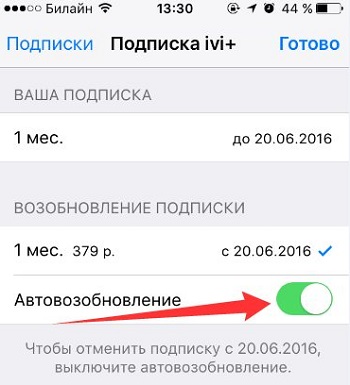
Как отключить встроенные покупки на iPhone и iPad
На iOS 12 и новее
С выходом iOS 12 процесс контроля над ограничениями в мобильной операционной системе перекочевал в раздел настроек под названием Экранное время. Для отключения встроенных покупок выполните следующие действия:
1. Откройте приложение Настройки и перейдите в раздел Экранное время.
2. Нажмите на кнопку-ссылку Включить Экранное время.
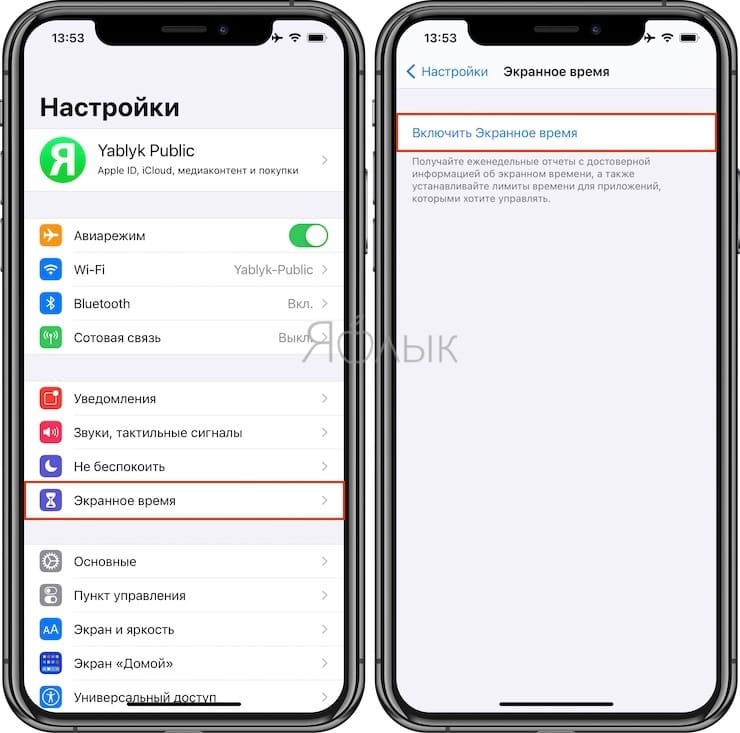
3. На экране с описанием возможностей Экранного времени нажмите Дальше.
4. На экране с вопросом «Этот iPhone (iPad) для Вас или для Вашего ребенка?» внизу экрана выберите необходимый для вас вариант.
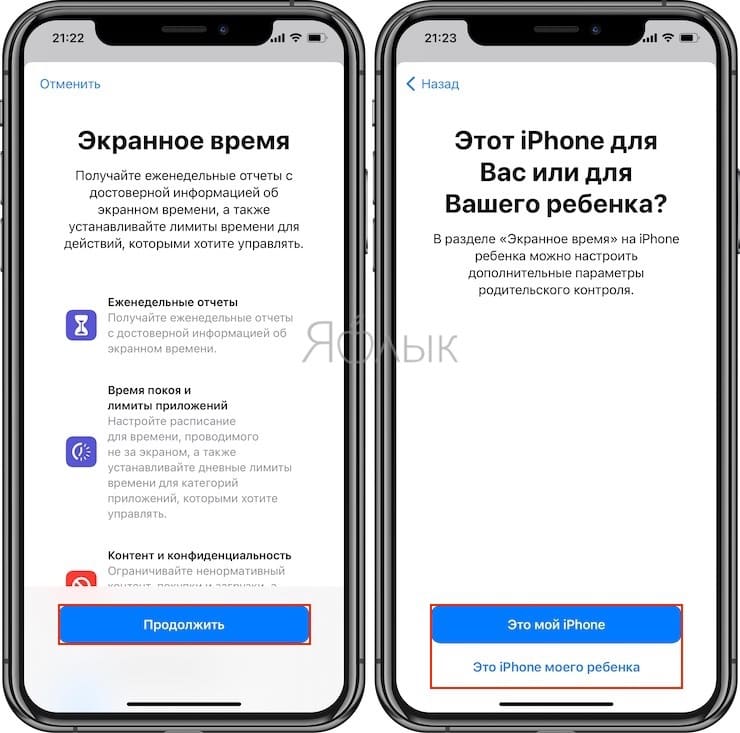
5. На главном экране функции «Экранное время» нажмите «Использовать код-пароль».
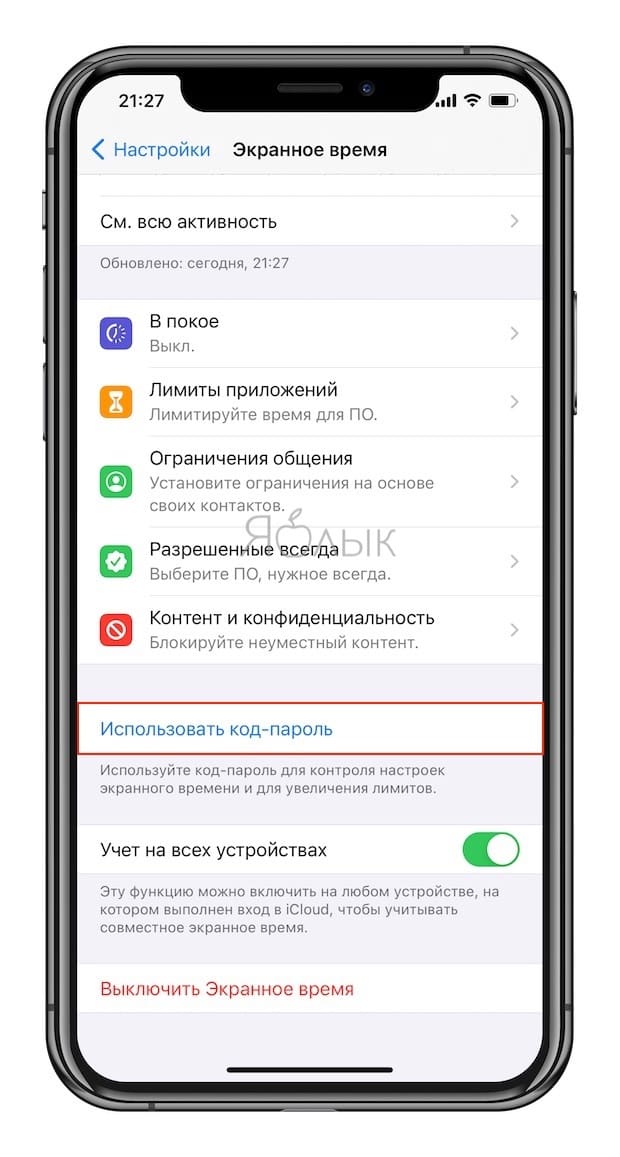
6. Создайте (придумайте) код-пароль, который необходим для внесения изменений в разделе Экранное время или для разрешения встроенных покупок.
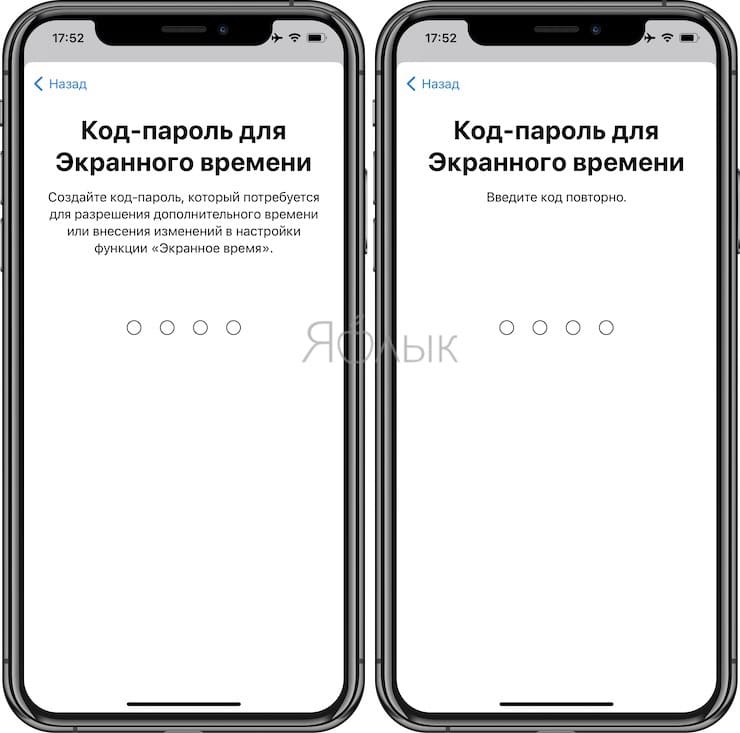
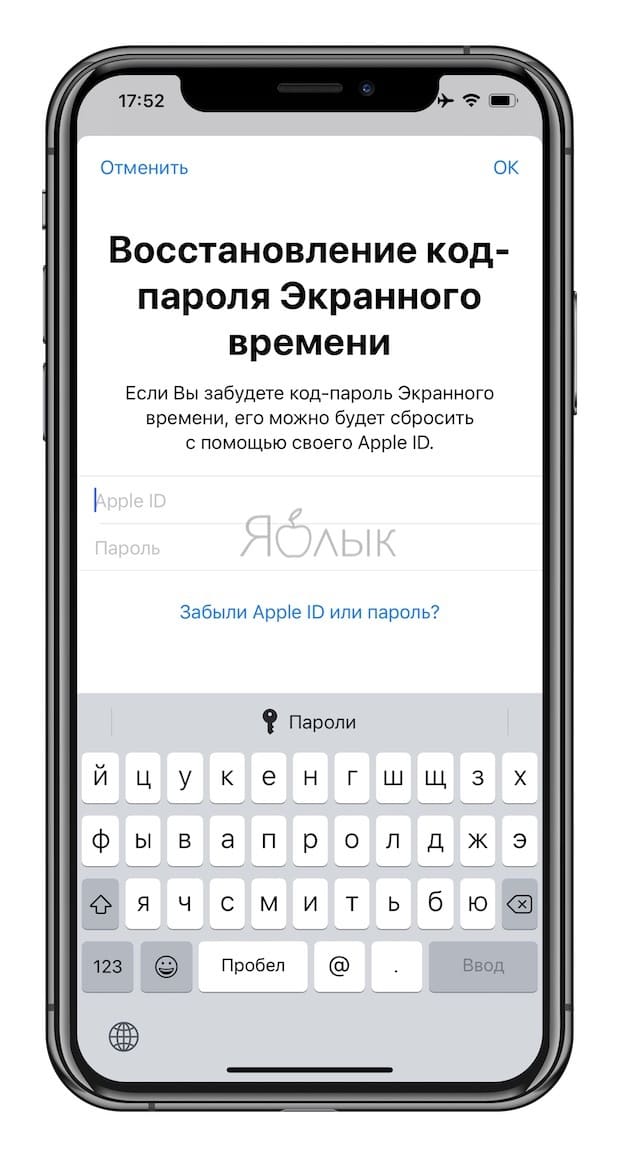
7. На главном экране функции «Экранное время» выберите раздел «Контент и конфиденциальность».
8. Установите переключатель «Контент и конфиденциальность» в положение Включено.
9. Перейдите в меню «Покупки в iTunes Store и App Store».
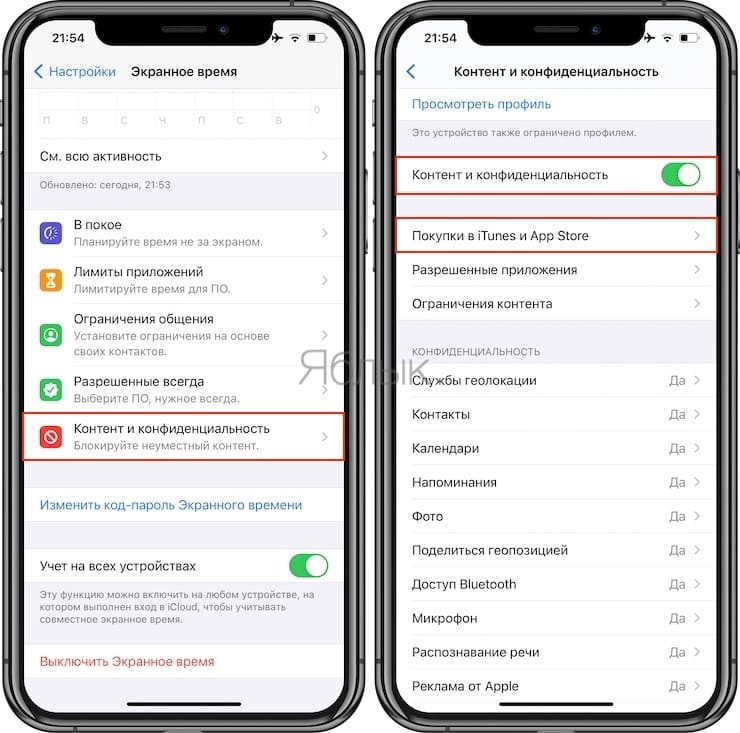
10. Нажмите на пункт Встроенные покупки и выберите вариант Нет.
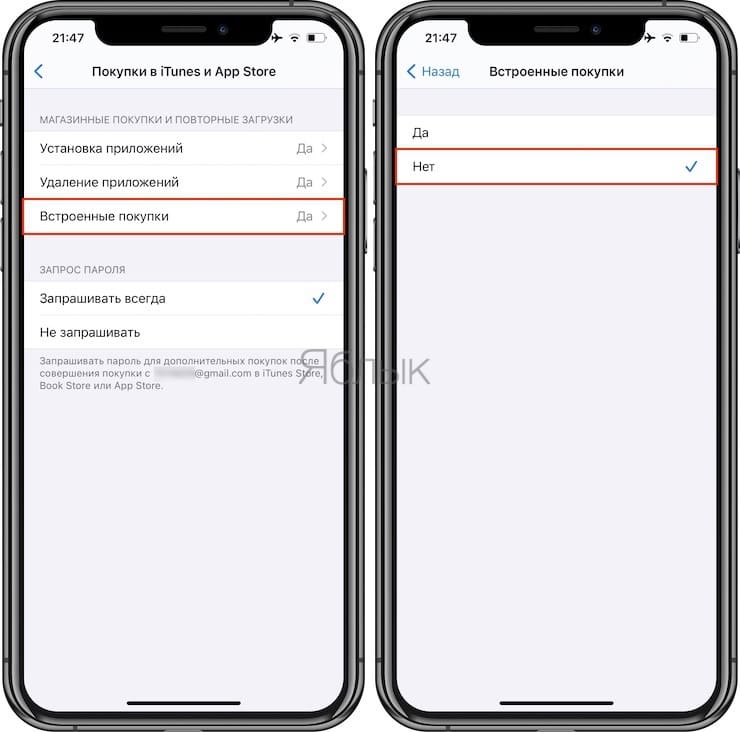
После выполнения этих действий при каждом запросе на осуществление встроенной покупки, iOS будет запрашивать код-пароль из п. 6.
На iPhone и iPad c iOS 7 — iOS 11
1. Откройте Настройки, выберите Основные → Ограничения.
2. Введите свой пароль для ограничений (или придумайте и подтвердите новый). Рекомендуется не вводить такой же пароль, каким вы пользуетесь для разблокировки iPhone / iPad.
3. Чтобы отключить встроенные покупки, опуститесь чуть ниже и деактивируйте переключатель напротив надписи Встроенные покупки.
Полезный совет: присмотритесь к настройкам в этом разделе. Возможно, вам стоит отключить и другие пункты – Установка программ, Удаление программ и т.д.
Возможные проблемы с подписками в iTunes
В связи с довольно запутанной работой сервиса подписок у многих пользователей возникают проблемы и вопросы. К сожалению, служба поддержки от Apple работает не так качественно, как хотелось бы. Чтобы решить наиболее часто встречающиеся проблемы относительно финансовых вопросов, мы рассмотрели их по отдельности.
Проблема 1: Нет подписок, но деньги списываются
Иногда возникает такая ситуация, когда вы проверяете свой раздел подписок в iTunes и платных программ там нет, но с банковской карты списывается определенная сумма. Разберем, вследствие чего это могло произойти.
В первую очередь рекомендуем проверить, не привязана ли ваша карточка к другим аккаунтам iTunes
Не важно, как давно это происходило. Вспомните, не указывали ли вы свои данные при помощи родственникам или друзьям
Для того чтобы отвязать банковскую карточку от iTunes, доступа к которому у вас нет, можно обратиться в свой банк или через онлайн-банкинг запретить платежи без смс-подтверждения.
Во-вторых, никогда не стоит игнорировать вероятность технического сбоя. Особенно в период обновления и выхода новых версий iOS возможно, что в аккаунте не отображаются ваши подписки. Проверить список активных подписок можно также через свою электронную почту. При активации платной подписки на любое приложение вы получаете письмо с подтверждением. Таким образом можно проверить, на какие программы вы были подписаны ранее, и отменить подписку вышеуказанным методом.
В случае полной уверенности отсутствия подписок или прикрепления карты к другим аккаунтам, необходимо обратиться в службу поддержки Apple, так как ваша карта, возможно, была взломана мошенниками.
Проблема 2: Нет кнопки «Отменить подписку»
Наиболее часто встречающаяся проблема — отсутствие кнопки отмены подписки. С такой ситуацией сталкиваются владельцы аккаунтов, которые вовремя не оплатили пользование приложением. Кнопка «Отменить подписку» высвечивается исключительно в том случае, когда на аккаунте нет задолженностей по оплате счетов. Причем абсолютно не имеет значения, просрочили ли вы платеж за конкретную подписку или за другую. Например, вы некоторое время назад скачали платную игру и установили ее на бесплатный пробный период, который заканчивался по истечении месяца. Спустя 30 дней вместо того, чтобы отменить подписку, вы просто удалили игру и забыли о ней.
Для решения ситуации в данном случае следует обратиться в службу поддержки конкретного приложения, предварительно выплатив задолженность. Если вы хотите оспорить долг, то также следует составить заявление в службу поддержки программы, изложив ситуацию подробно и объяснив, почему вы считаете, что не должны ничего. Учтите: в большинстве случаев подобные заявления получают отказ
Именно поэтому мы отмечаем, насколько важно внимательно следить за своими подписками
Из этой статьи вы узнали все актуальные варианты отмены подписки и решение сопутствующих проблем, связанных с невозможностью произвести данную операцию.
Опишите, что у вас не получилось.
Наши специалисты постараются ответить максимально быстро.
Как отменить подписки в iTunes
С каждым разом Apple и другие компании расширяют количество сервисов, работающих по подпискам. Например, взять хотя бы Apple Music. За небольшую ежемесячную плату вы или вся ваша семья сможете получить неограниченный доступ к музыкальной коллекции iTunes, слушая новые альбомы в режиме онлайн и загружая особенно любимые на устройство для офлайн-прослушивания. Если вы решили отменить некоторые подписки на сервисы Apple, справиться с этой задачей можно через программу iTunes, которая установлена на вашем компьютере, или через мобильное устройство.
Способ 1: Программа iTunes
Тем, кто предпочитает совершать все действия с компьютера, подойдет этот вариант решения поставленной задачи.
- Запустите программу iTunes. Щелкните по вкладке «Учетная запись», а затем пройдите к разделу «Просмотреть».
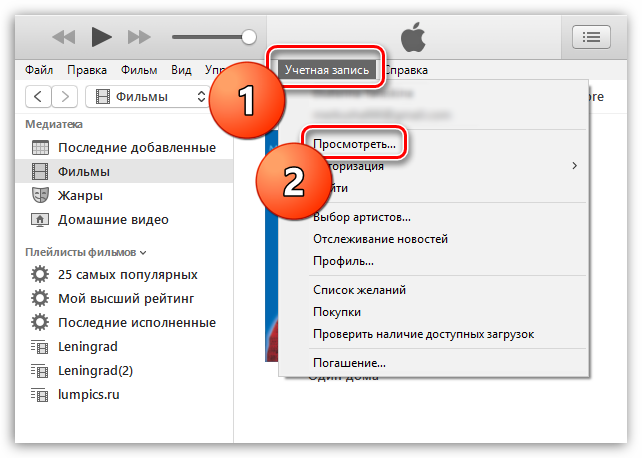
Подтвердите переход к данному разделу меню, указав пароль от вашей учетной записи Apple ID.
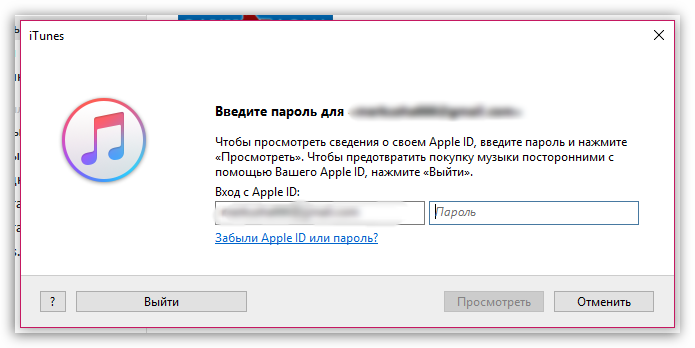
В открывшемся окне спуститесь в самый конец страницы к блоку «Настройки». Здесь около пункта «Подписки» вам потребуется щелкнуть по кнопке «Управлять».

На экране отобразятся все ваши подписки, среди которых вы сможете как изменить тарифный план, так и отключить автоматическое списание. Для этого около параметра «Автовозобновление» отметьте пункт «Выключить».

Способ 2: Настройки в iPhone или iPad
Легче всего контролировать все свои подписки непосредственно с устройства. Не имеет значения, пользуетесь ли вы смартфоном или планшетом, отмена подписки происходит одинаково.
Некоторые разработчики не отправляют писем с предупреждением об автоматическом списании денег после завершения платного периода. Это делается не только с целью получения дополнительного заработка, но и из-за сильной загруженности. Письма также могут не приходить после истечения уже оплаченного срока действия подписки.
Даже после полного отказа от оформленной подписки приложение будет доступно в течение оплаченного ранее периода
Важно обратить внимание на полученное письмо на электронную почту. Всегда при любом изменении в Apple ID на имейл, указанный в аккаунте, приходит письмо, в котором подробно указываются совершенные действия. Отсутствие данного письма говорит о том, что в процессе что-то пошло не так
В подобной ситуации лучше проверить еще раз список подписок спустя день или два
Отсутствие данного письма говорит о том, что в процессе что-то пошло не так. В подобной ситуации лучше проверить еще раз список подписок спустя день или два.
- В первую очередь необходимо зайти в раздел «Настройки» в вашем гаджете.
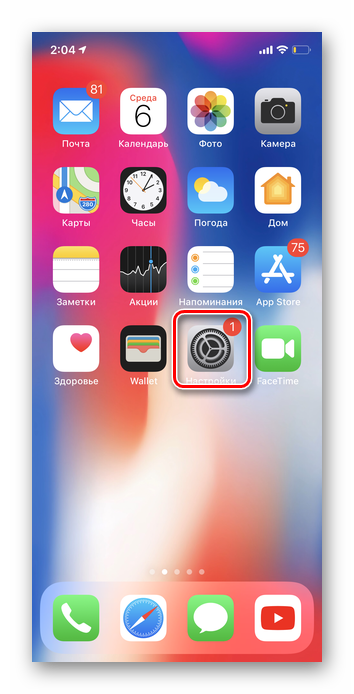
Первая строка в данном разделе — это имя и фамилия человека, на которого зарегистрирован Apple ID. Кликаем по данной сроке. Для управления подписками в обязательном порядке требуется наличие доступа к аккаунту. Если вы не авторизованы в Apple ID, не помните свой пароль или девайс принадлежит не вам, вы не сможете удалять или редактировать платные подписки.
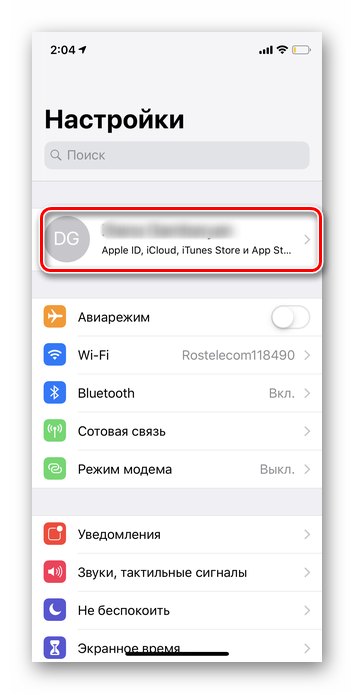
Далее необходимо найти строку «iTunes Store и App Store». В зависимости от версии iOS некоторые детали могут немного отличаться по своему расположению.
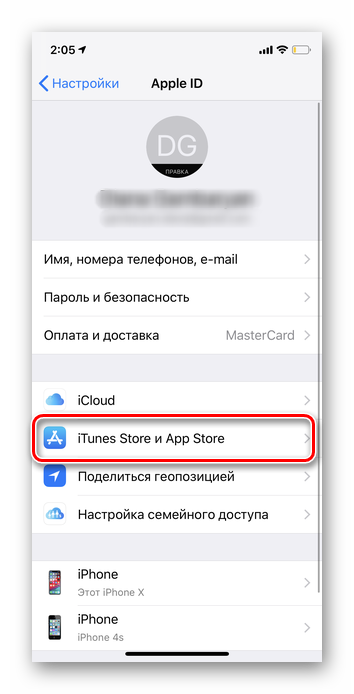
В строке «Apple ID» должен быть указан ваш электронный адрес. Нажимаем на него.
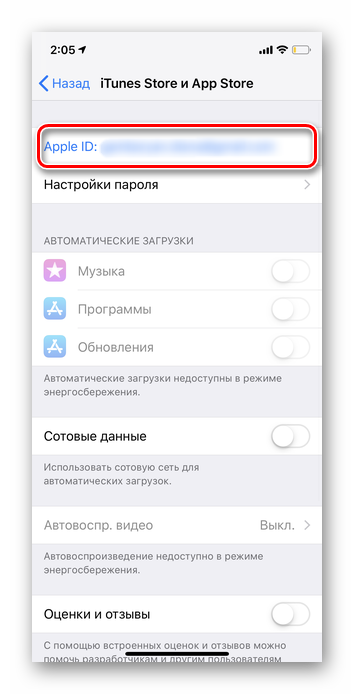
После клика открывается небольшое окно с 4 строчками. Для того чтобы перейти в настройки и подписки, следует выбрать строку «Просмотреть Apple ID». На данном этапе иногда может потребоваться повторный ввод пароля от аккаунта. Особенно в случаях, если вы давно не вводили код доступа.
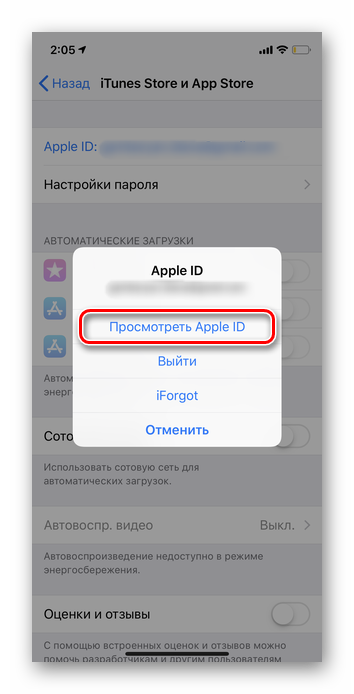
В разделе настроек вашего Apple ID появится вся личная информация об аккаунте. Кликаем по кнопке «Подписки».
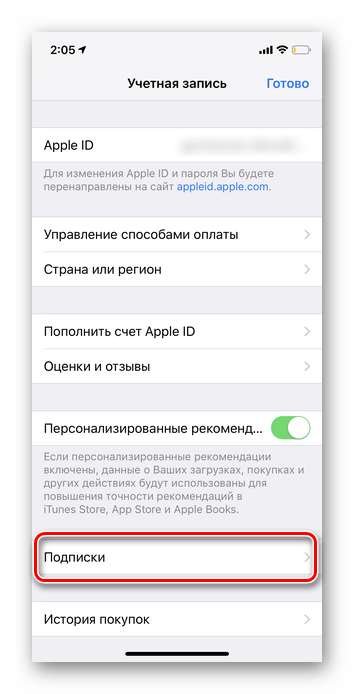
Раздел «Подписки» включает в себя два списка: действующие и недействующие. В верхнем списке вы найдете все приложения, на которые в данный момент оформлена платная подписка, а также туда включены программы с бесплатным пробным периодом. Во втором списке — «Недействующие» — указаны приложения, оформленная подписка на которые истекла или была удалена. Для редактирования варианта подписки следует нажать на нужную программу.
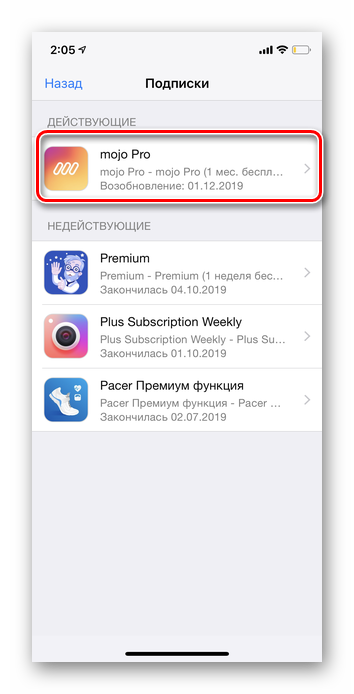
В разделе «Изменение настроек подписки» вы можете указать новый срок действия оформления, а также полностью отказаться от подписки. Для этого требуется кликнуть по кнопке «Отменить подписку».
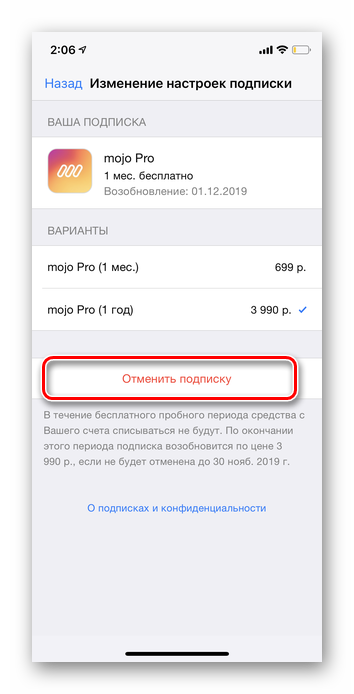
С этого момента ваша подписка станет отключена, а значит, самопроизвольное списание денежных средств с карты производиться не будет.
Как отключить встроенные покупки на Apple TV
1. Пройдите по адресу Настройки → Основные → Ограничения.
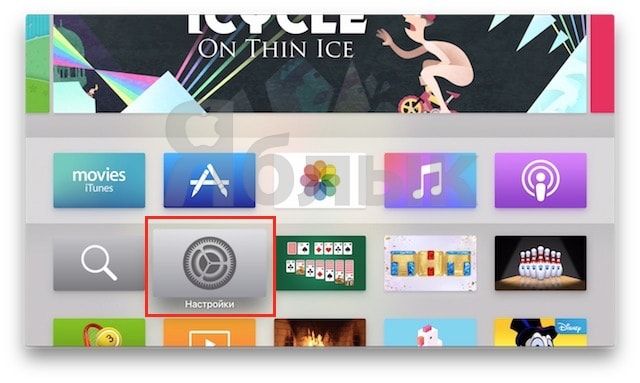
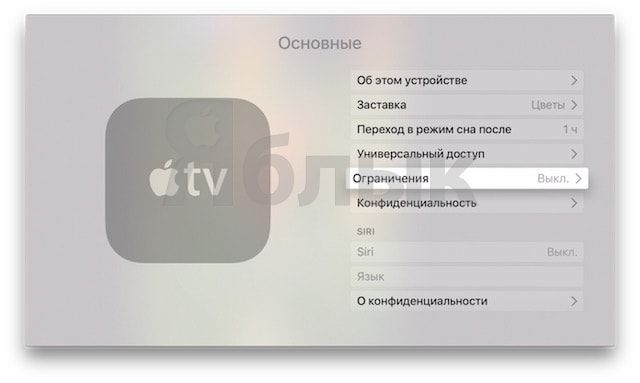
2. Включите ограничения, если ранее этого не делали, создайте пин-код из 4 цифр.
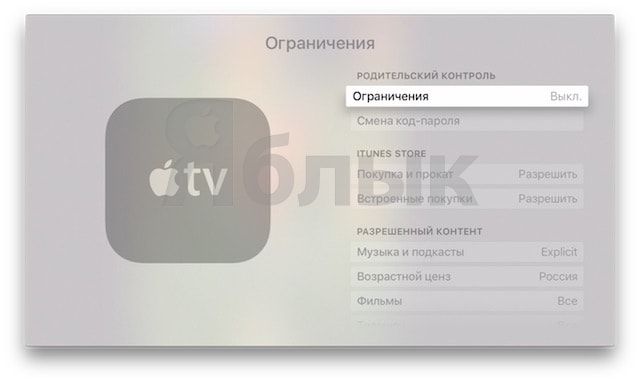
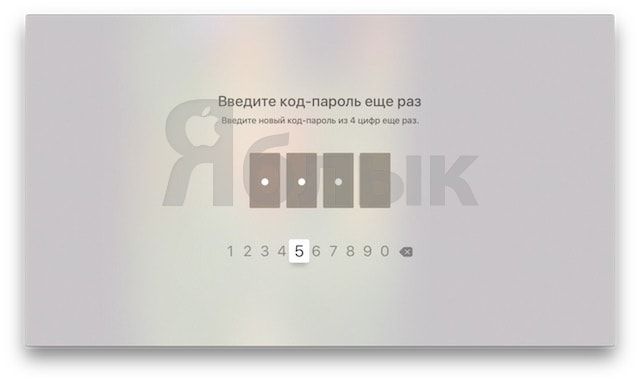
3. Во вкладке iTunes Store выберите подходящий уровень безопасности для покупок в iTunes Store и tvOS App Store — скачивать всё, что угодно, скачивать после ввода пин-кода или заблокировать все встроенные покупки по умолчанию.
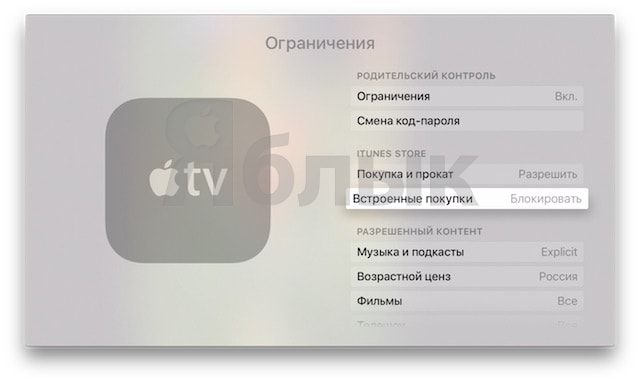
Полезный совет: при желании покупки можно защитить и более надежным паролем от Apple ID. Для этого в настройках пароля (Настройки → Учетные записи -→ iTunes и App Store → Встроенные и другие покупки) выберите Запрос пароля → Всегда.
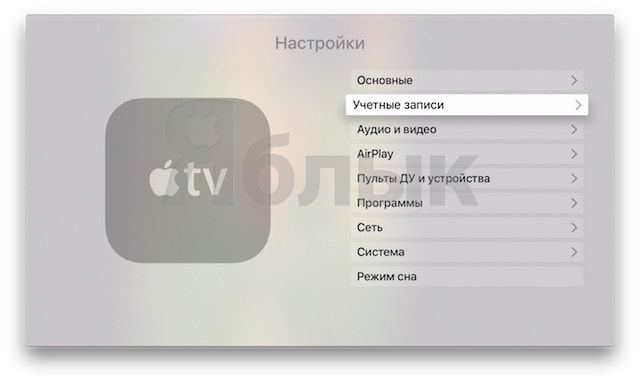
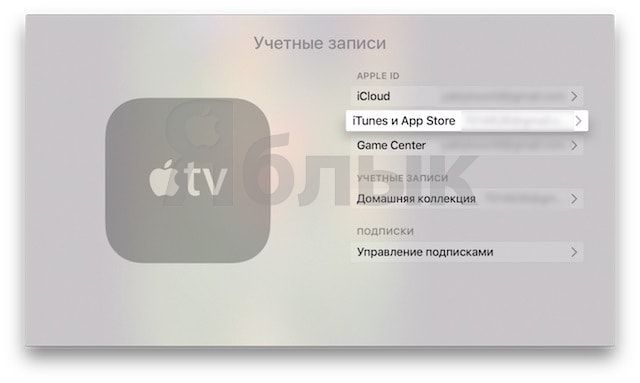
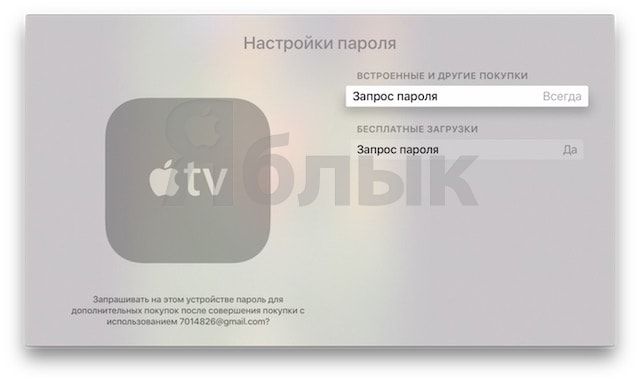
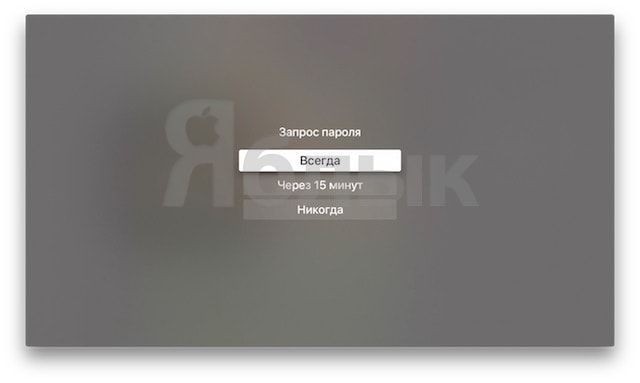
Можно ли вернуть деньги за покупку или подписку в iTunes
Условия для возврата денег за покупку или подписку в iTunes
Запрос о возврате денежных средств за покупку или подписку в iTunes рассматривает техническая служба Apple. Чтобы получить положительный ответ на вашу претензию, необходимо соблюдение ряда условий, которые выдвигает компания-продавец:
- С момента покупки/подписки в iTunes Store не должно пройти более 90 дней. Надо отметить, что это максимальный срок, и чем больше прошло дней со времени совершения покупки, тем меньше шанс на положительный ответ по возврату средств. Ведь по факту выходит, что вы пользовались услугой довольно долгий срок. В идеале для получения положительного ответа по возврату денег с момента покупки у вас должно пройти не более 24 часов, максимум — неделя.
- Вы не должны совершать отмену покупки/подписки и делать запросы о возврате денег за услуги слишком часто. Это может вызвать подозрения службы поддержи.
- Запрос о возврате денежных средств должен быть оформлен правильно и с соблюдением всех требований. Одно из них — причина отказа от услуги на сайтах iTunes или Apple вводится на английском языке. Пошаговую инструкцию, как оформить запрос о возврате, смотрите далее.
С пользовательским соглашением между компанией Apple и покупателями её контента вы можете подробно ознакомиться на официальном сайте Apple.








